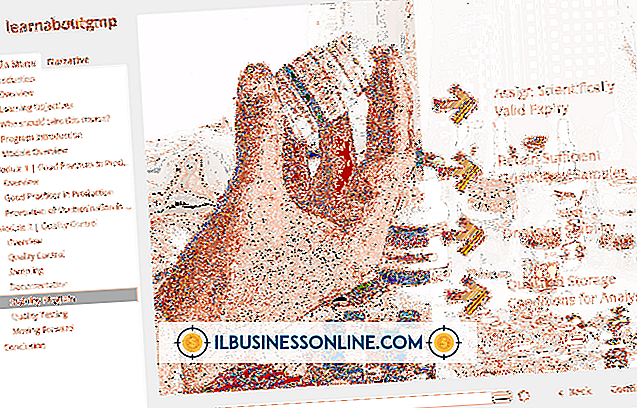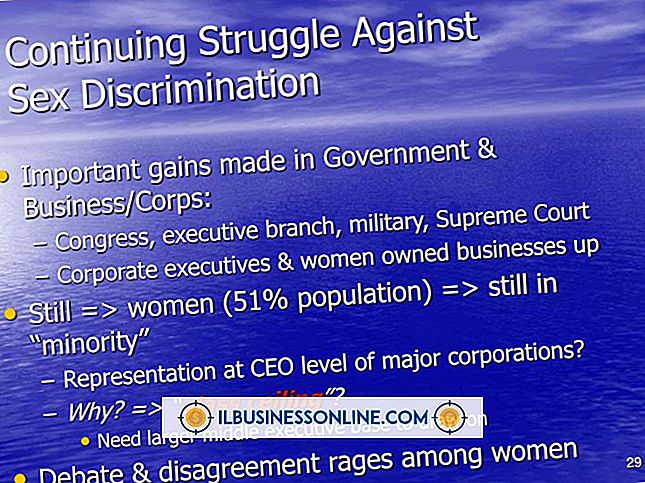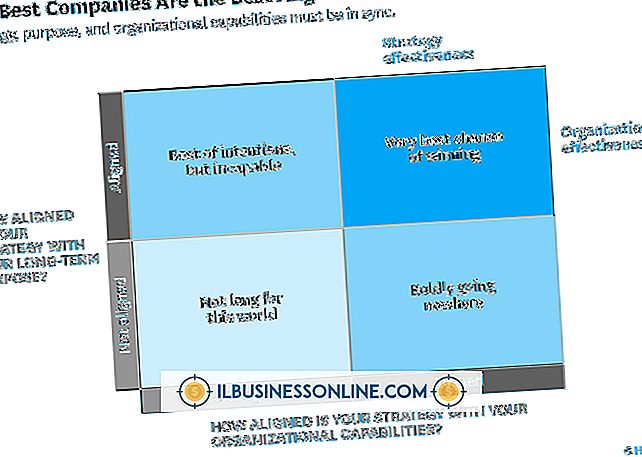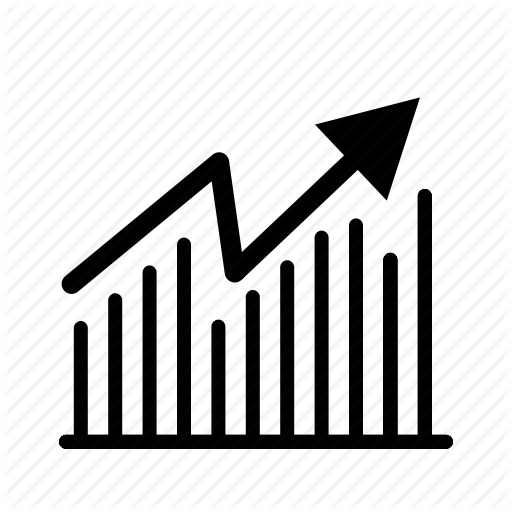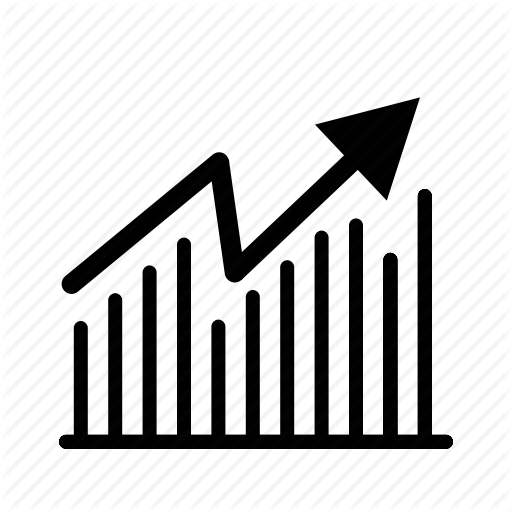วิธีแก้ไขการตรึง Google Chrome บน Mac

เว็บเบราว์เซอร์ Chrome เป็นทางเลือกที่เหมาะสมในการใช้เว็บเบราเซอร์ Safari บน Mac ของคุณ มันมีคุณสมบัติมากมายที่เหมือนกับคุณสมบัติที่พบใน Safari เช่นการเรียกดูแบบแท็บรวมถึงคุณสมบัติที่คุณสามารถค้นหาได้บน Chrome เช่นการซิงโครไนซ์กับแอปพลิเคชันของ Google อย่างไรก็ตามหากโปรไฟล์ผู้ใช้ของคุณใน Chrome เสียหายอาจทำให้เบราว์เซอร์หยุดชะงัก ใช้ Mac OS X เพื่อสร้างโปรไฟล์ผู้ใช้ใหม่ซึ่งจะแก้ปัญหาได้
1
คลิก "ไป" บนแถบเมนูหลักที่ด้านบนของเดสก์ท็อป Mac ของคุณ
2
เลือก "ไปที่โฟลเดอร์" จากเมนูแบบเลื่อนลงจากนั้นดับเบิลคลิกที่โฟลเดอร์ "Library" ในหน้าต่างใหม่
3
ดับเบิลคลิกที่โฟลเดอร์ "Application Support" จากนั้นดับเบิลคลิกที่โฟลเดอร์ "Chrome" โฟลเดอร์เริ่มต้นเป็นหนึ่งในโฟลเดอร์ในโฟลเดอร์ Chrome
4
คลิกที่ชื่อของโฟลเดอร์เริ่มต้นจากนั้นกดปุ่ม "Enter / Return" และเปลี่ยนชื่อโฟลเดอร์ "Backup Default" อย่าปิดหน้าต่าง
5
เปิดตัว Google Chrome หลังจากคุณเริ่มท่องอินเทอร์เน็ตโฟลเดอร์ "ค่าเริ่มต้น" ใหม่จะถูกสร้างขึ้นโดยอัตโนมัติในโฟลเดอร์ Chrome
6
ดับเบิลคลิกที่โฟลเดอร์ "Backup Default" ที่เพิ่งตั้งชื่อใหม่ในหน้าต่างโฟลเดอร์ Chrome เพื่อเปิดจากนั้นเลือกไฟล์ "Bookmarks.bak"
7
คลิก "แก้ไข" บนแถบเมนูที่ด้านบนของเดสก์ท็อปจากนั้นเลือก "คัดลอก" จากเมนูแบบเลื่อนลง คลิกสองครั้งที่โฟลเดอร์ "Default" ใหม่เพื่อเปิด
8
คลิก "แก้ไข" อีกครั้งจากแถบเมนูจากนั้นเลือก "วาง" จากเมนูแบบเลื่อนลง "Bookmarks.bak" ถูกโอนไปยังโปรไฟล์ผู้ใช้ Chrome ใหม่ของคุณเพื่อให้บุ๊กมาร์ก Chrome เก่าของคุณปรากฏบนเบราว์เซอร์ ท่องอินเทอร์เน็ตตามปกติ